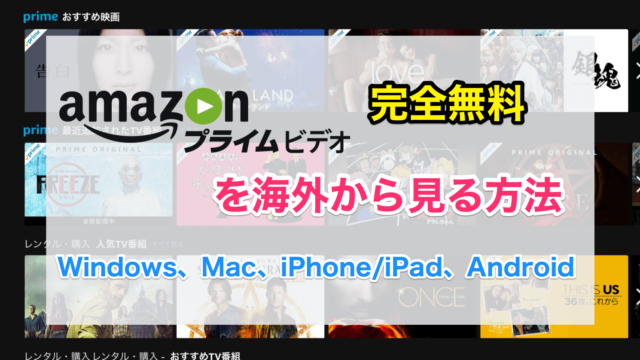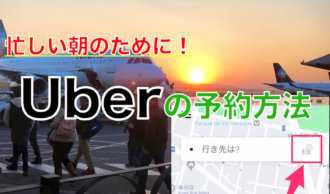スマートフォン(Android/iPhone)にはテザリングと言う仕組みがあり、テザリングを使用するとポケットWiFiのように他の端末にインターネットを共有することができます。
テザリングはほとんどのスマートフォンでも使用することができ、設定方法もとても簡単です。
SIMの入っていないタブレットをインターネットに接続したり、外でゲーム機をインターネットに接続させてオンライン対戦をすることができます。
この記事ではスマートフォン(Android/iPhone)のテザリングを設定する方法を紹介します。
もくじ
テザリングとは?
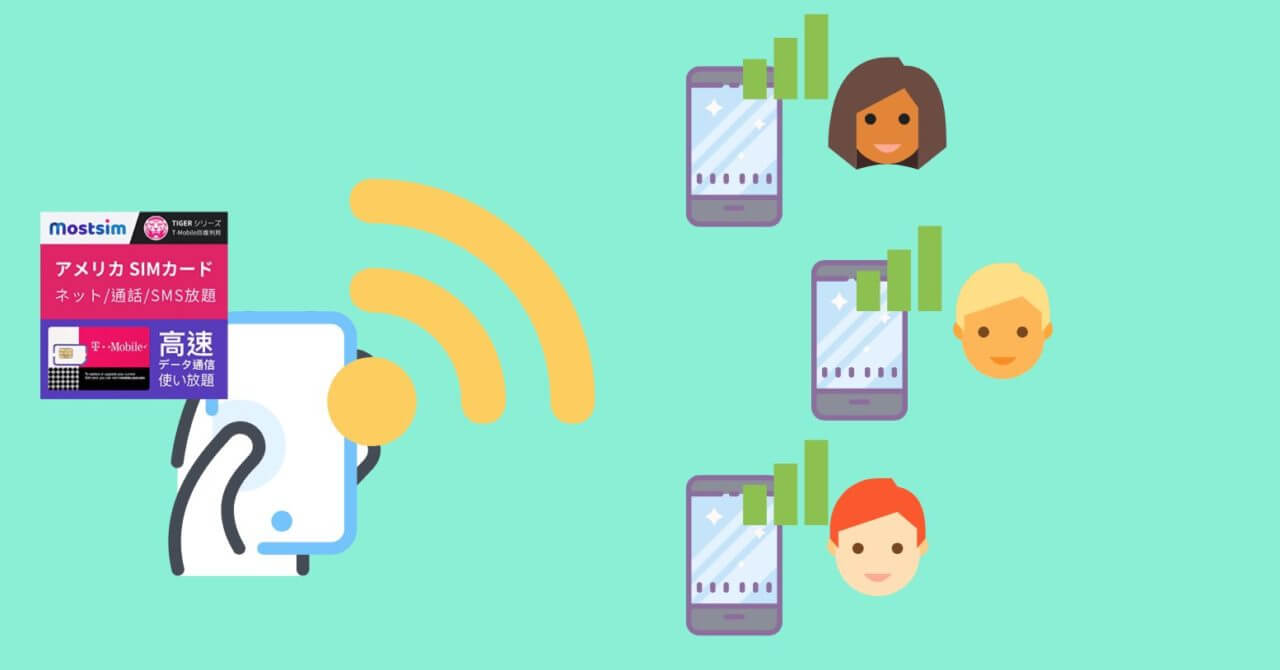
テザリングとは、スマートフォンをアクセスポイント(親機)として他の人のスマホやPC、ゲーム機をネットに繋ぐ事を言います。
テザリンができれば、ネット通信ができない端末でもインターネットを利用する事ができます。
- Wi-Fiテザリング
- Bluetoothテザリング
- USBテザリング
WiFiテザリングが一般的です。WiFi設定で親機の通信を選択し、パスワードを入力するだけで簡単にネット接続をする事ができます。
BluetoothテザリングはBluetoothを使ってネットを接続させる事、UBBテザリングも同様にUSBを使ってネットを接続する事を言います。
今回はWiFiテザリングの方法についてご説明していきます。
【Android】テザリングの設定(親機)
まずは、インターネットに接続されている端末を親機にするためにテザリングの設定をします。
インターネットに接続している端末で以下の設定を行なってください。
子機から接続するためにパスワードの設定が必要になりますので、その設定から行います。
設定から[ネットワークとインターネット]を開きます。
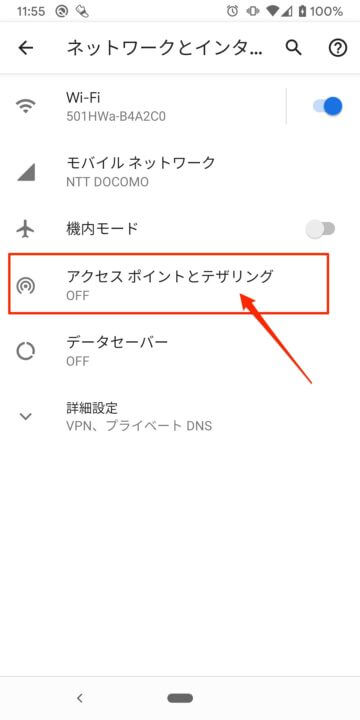
【アクセスポイントとテザリング】をタップします。
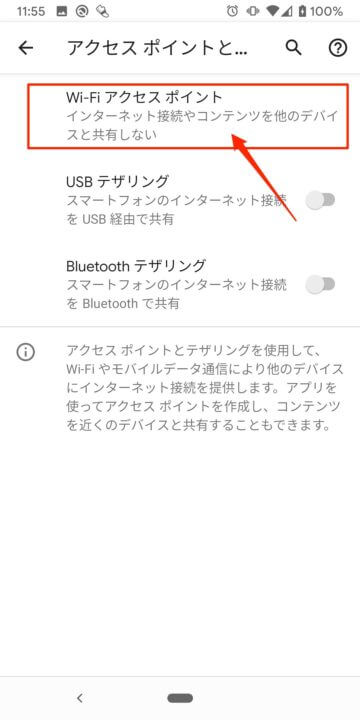
【WiFiアクセスポイント】をタップします。
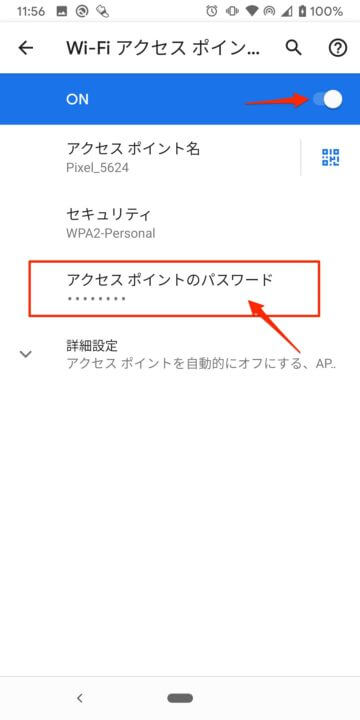
アクセスポイントをONにし、アクセスポイントのパスワードを設定しましょう。
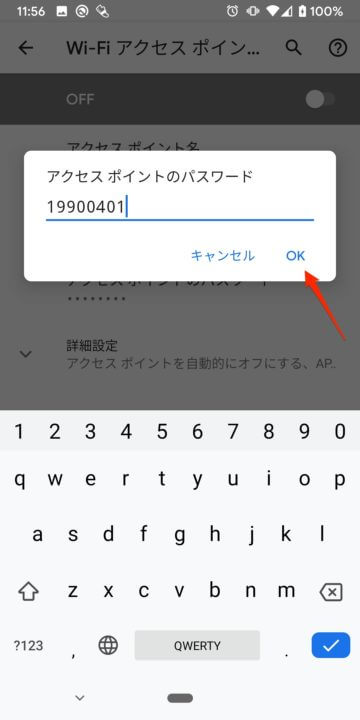
設定前はグチャクチャなパスワードが設定されているので、好きなパスワードに変更してOKを押せば完了です。
【Android】親機に接続方法(子機)
次は、インターネットに繋がっていない端末を親機に接続してインターネットに接続します。
設定からWiFi設定へ進みます。
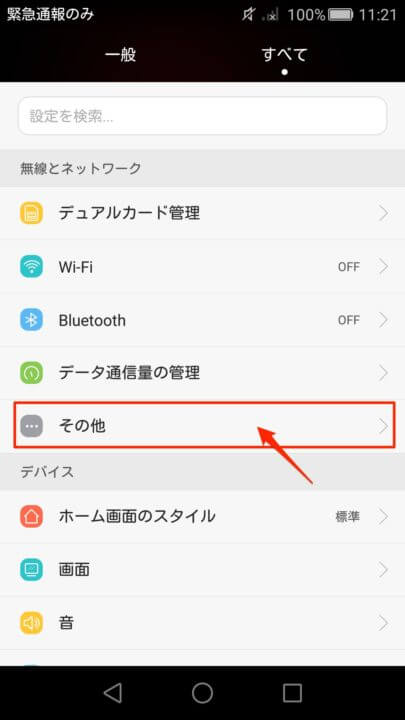
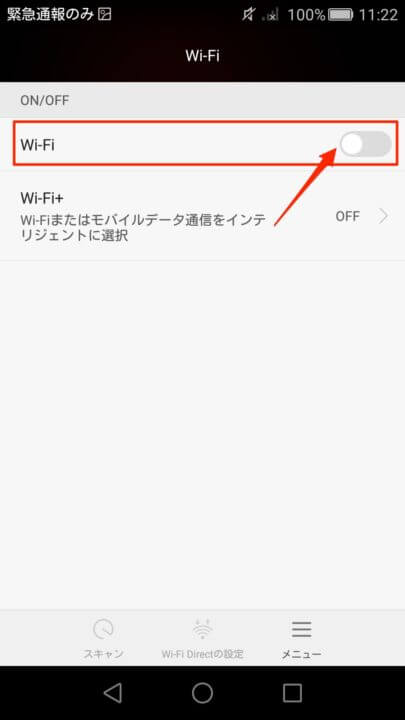

WiFiをONにすると、接続する親機が出てきます。
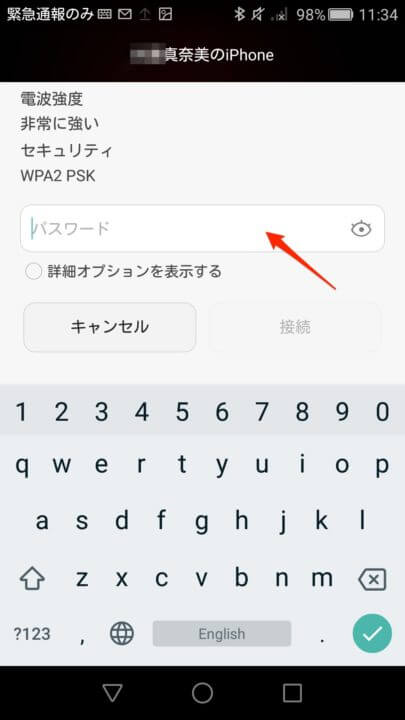
パスワードを入力すれば接続できます。
【iPhone】テザリングの設定方法(親機)
まずは、インターネットに接続されている端末を親機にするためにテザリングの設定をします。
インターネットに接続している端末で以下の設定を行なってください。
まずは設定画面を開きます。
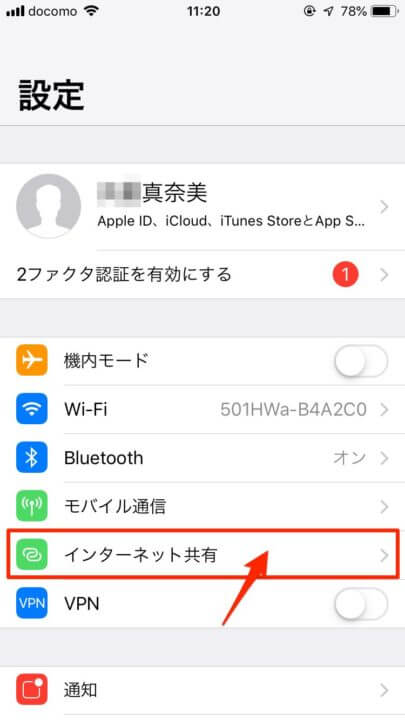
【インターネット共有】をタップします。
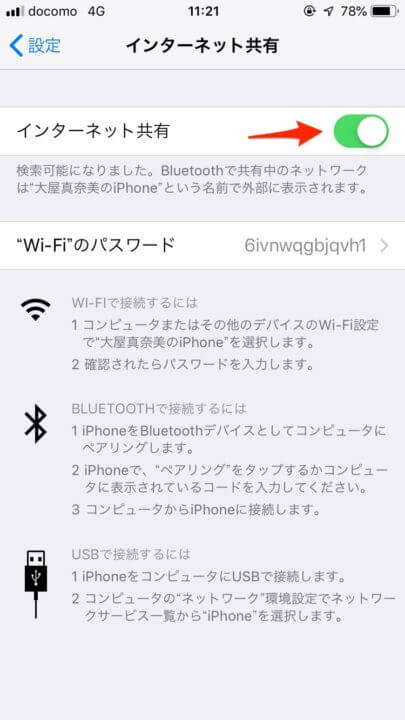
インターネットの共有をONにすれば完了です。
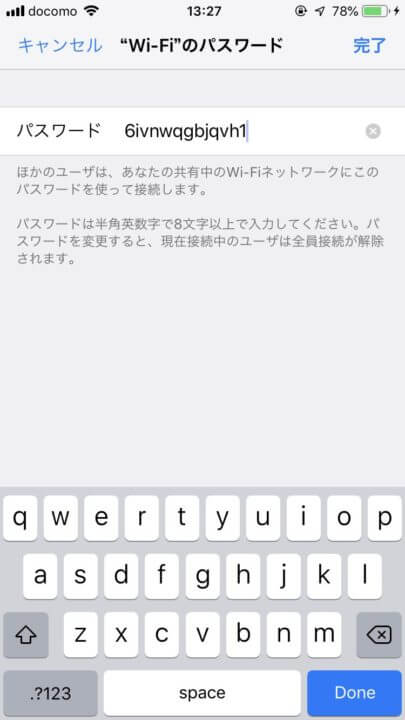
パスワードをタップすると、好きなパスワードに変更することも出来ます。
このスマホを親機にする場合は、WiFiを検索し、上記のパスワードを入力すれば接続できます。
【iPhone】親機に接続方法(子機)
次は、インターネットに繋がっていない端末を親機に接続してインターネットに接続します。
設定からWiFi設定へ進みます。

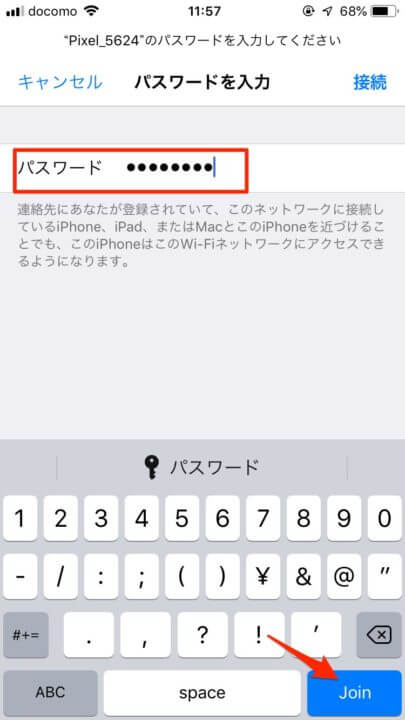
設定画面から親機のWiFiを選択し、パスワードを入力するだけでOKです。
テザリングを利用するメリット、デメリット

メリット:ポケットWiFiは不要!

テザリングを利用するメリットは、ポケットWiFiのようにルーターを持ち歩く必要がない事です。
また、ネット共有のON、OFFが簡単にできるので、必要な時だけ繋げぎ、必要ない時はOFFにしていれば容量を減らす事もありません。
デメリット:電池の消耗、通信料
WiFiテザリングは通信が速い反面、親機と子機の充電の消耗が早い事があります。
また、ずっと繋げてしまうと親機の通信料を消費し、契約内容によっては追加料金がかかってしまう事も。。
親機にする機器の契約状況、通信料の制限などを確認しておく必要があります。
P.S.
旅行ブログのランキングに参加しています。
この記事が役に立ったら下のバナーをポチッとしていただけると嬉しいです🥰
↓
にほんブログ村